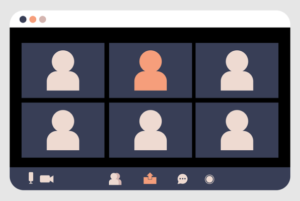Zoomの画面共有ってすごく便利ですけど、たまに共有できなくなることありませんか?特定のファイルやURLだけ共有できないこともあれば、そもそも「共有」というメニューすら表示されないこともあります。
今回はZoomで画面共有できない場合に考えられる原因とその対処法についてお話しします。
ホストの許可がないと画面共有できない
まずそもそもの話、Zoomの共有機能はホストの許可がないと使用できません。

メニューから共有を選択して、以下のようなメッセージが表示される場合はホストしか共有機能が使えないように設定されています。
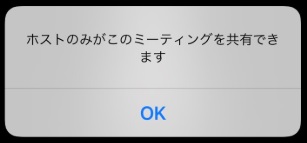
また、そもそも下のメニューに「共有」ボタンがない場合は、ホスト側の設定で共有機能そのものがオフになっています。
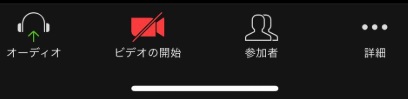
学校のオンライン授業みたいにホストが一方的に喋るタイプのミーティングでは、ホストがあえて参加者の共有機能をオフにしていることが多いです。話している途中で生徒が間違って共有ボタンを押してしまって、授業とは無関係な画面が表示されたりするのを避けるためだと思います。
もちろん、「質問するときに画面共有を使いたい」みたいな事はあると思います。そういう時はミーティングホストにお願いして、共有機能をオンにしてもらうしかないでしょう。参加者側ではどうすることもできないので。
ファイルを画面共有できない場合の対処法
共有メニューから「Googleドライブ」や「Dropbox」などの選択肢が消えてしまって、ファイルを共有できなくなったことありませんか?
昨日までは表示されていたのに、クラウドだけ突然消えたりするんですよね。iCloudDriveが消えることは基本的にないんですけど、GoogleDriveやDropboxはほんとよく消えますし、ネットを見ても消えてる人多いみたいです。
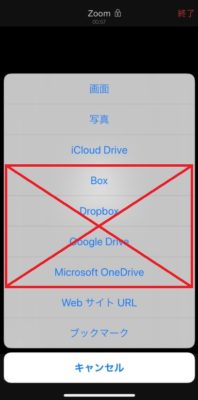
原因はZoomアプリの不具合です。この場合の解決策は2つあります。
アプリの再インストール
1つ目はZoomアプリを再インストールする方法です。アプリの一時的な不具合であれば再インストールすることで解消されます。
再インストールには、まずアプリをiPhoneから削除する必要があります。ホーム画面を開いてZoomアプリのアイコンを長押ししてください。すると以下のようにメニューが表示されるので「Appを削除」をタップしてください。
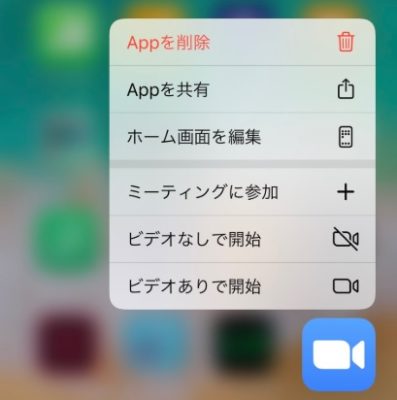
これでアプリの削除は終了です。続いてアプリを再インストールします。App Storeを開いて右上の人っぽいアイコンをタップしてください。

するとアカウント画面になります。「購入済み」を選択してください。(「購入済み」とありますが無料アプリも含まれます)
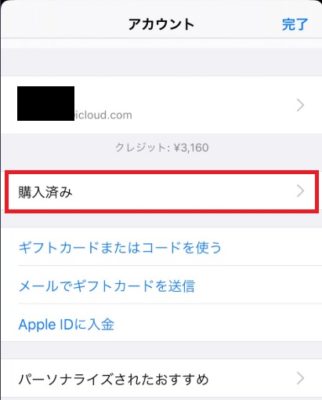
すると過去にインストールしたことがあるアプリが一覧表示されます。Zoomアプリを探して再インストールしてください。
iPhone/iCloudにファイルをコピーする
アプリを再インストールしても共有メニューに「GoogleDrive」などの項目が表示されない場合は、共有したいファイルをiPhoneかiCloudにコピーしてしまいましょう。
今回は例として、GoogleDrive上にあるPDFファイルをiPhone/iCloudにコピーする方法を紹介します。
Googleドライブアプリを立ち上げて、共有したいファイルの右側にある「…」をタップしてください。
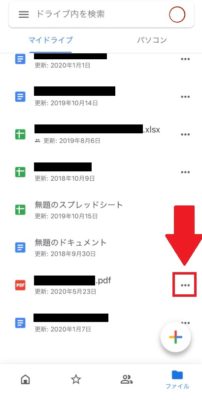
すると下にメニューが表示されます。「アプリで開く」を選択してください。
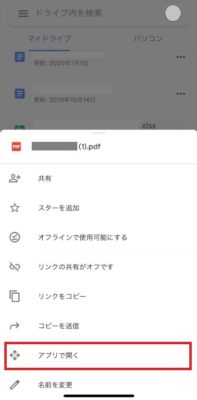
すると下のメニュー表示が変わります。「ファイルに保存」を選択してください。
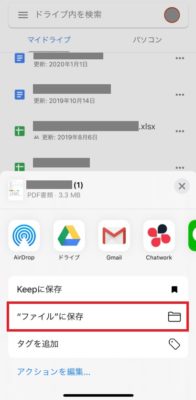
すると保存先を聞かれますので、「iCloud Drive」もしくは「このiPhone内」を選択して、右上の「保存」をタップしてください。

あとは、共有メニューから「iCloud」を選択してファイルを共有しましょう。
写真を画面共有できない原因
写真を共有しようとしたら、以下のようなメッセージが表示されてしまう場合は、Zoomアプリの写真へのアクセスが許可されていません。
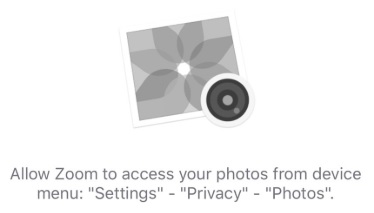
設定から写真へのアクセスを許可しましょう。ホーム画面を開いて設定アプリをタップしてください。

一番下の方までスクロールすると「Zoom」があるのでタップしてください。
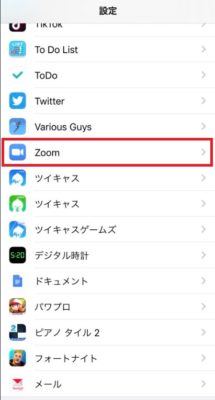
するとZoomの設定画面になります。おそらく「写真」のところが「許可しない」になっていると思います。変更するには、「写真」をタップしてください。
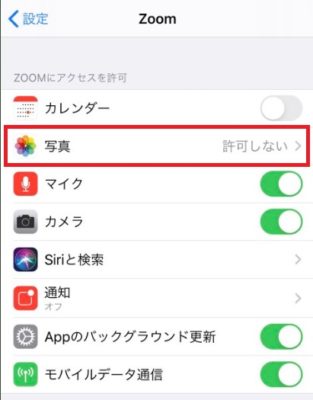
「読み出し/書き込み」を選択してください。これで写真を共有できるようになります。
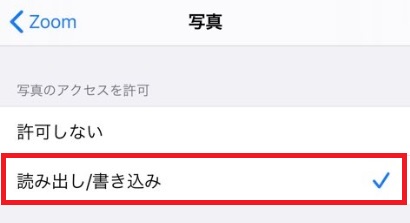
WEBサイトを共有できない原因
ウェブサイトを共有しようと思ってURLを入力して「URLが無効です。チェックして、もう一度やり直してください。」と表示される場合はURLに原因があります。
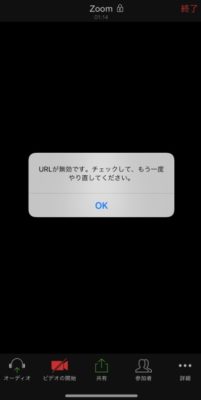
原因は大きく分けて2つあります。
- URLが間違っている
- URL日本語が含まれている
特に注意が必要なのは2つ目です。例えばURLが「https://zoomマジ最高.com/」だった場合、「マジ最高」と日本語が含まれているので、このまま入力しても上記のエラーメッセージが出てしまいます。
ではどうすれば良いかと言うと、URLをエンコードすればいいんです。エンコードと言うのは要するに変換のことです。日本語のURLを半角英数字に変換するんです。
「日本語URL変換」とかで検索すれば、URLをエンコードできるサイトが出てきます。例として僕が普段使っているエンコードサイトを下に貼っておきます。
→ https://ysklog.net/tool/japanese-url-encode.html
ちなみに「https://zoomマジ最高.com/」をエンコードすると「https://xn--zoom-tn4ctix607avx3d.com/」になります。
…あっ、あとこんなURLのサイトは実在しません。あくまで例です。
まとめ
今回の内容をまとめます。
- 共有ボタンがないか「ホストのみが共有できます」と表示される場合は、ホスト側の設定で共有機能がオフになっている
- GoogleDriveなどのクラウドが共有メニューに表示されない場合はZoomアプリを再インストール。それでもダメならファイルをクラウドからiPhone内に移す
- 写真を共有しようとしてエラーが出る場合は、設定でZoomの写真へのアクセスを許可する
- 「このURLは無効です」と出る場合は、URLに日本語が含まれている。半角英数字にエンコードすべし
この記事が役に立った場合はSNSでのシェアをよろしくお願いします